ii. Cas d'utilisation S'AUTHENTIFIER
|
S'AUTHENTIFIER
|
|
But
|
Le but de ce cas d'utilisation est de protéger
l'accès à la gestion et l'utilisation du système
|
|
Acteurs
|
Directeur des études, Elève, Enseignant, Promoteur,
Comptable, Préfet, Administrateur
|
|
Préconditions
|
- Démarrage de l'application
- Affichage de la fenêtre d'authentification
|
|
Scenario nominal
|
- L'utilisateur accède à la page
d'authentification
- L'utilisateur saisit ses coordonnées de connexion au
système
- Le système vérifie les données
fournies
- Le système affiche le compte de l'utilisateur
|
|
Scenario alternatif
|
- Lorsque les coordonnées sont incorrectes :
§ Le système revérifie et affiche un
message d'erreur
§ Le système demande à l'utilisateur de
ressaisir ses coordonnées
|
|
Post condition
|
Affichage de la fenêtre principale de gestion
concernée (compte de l'utilisateur)
|
Dans la partie qui suit, nous avons détaillés
les scenarios, en montrant son diagramme de séquence :
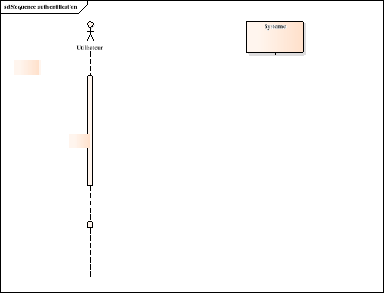
Figure 14 : Diagramme de
séquence du cas d'utilisation s'authentifier
iii. Cas
d'utilisation ELABORER FICHE DISCIPLINAIRE
|
ELABORER FICHE DISCIPLINAIRE
|
|
But
|
Elaborer des rapports sous formes de fiches disciplinaires, pour
faire un suivi sur la conduite de l'élève
|
|
Acteurs
|
Directeur des études
|
|
Préconditions
|
- Etre authentifié
- Avoir les informations d'un élève inscrit
|
|
Scenario nominal
|
1. Le Directeur de discipline saisit le code de
l'élève
2. Le système recherche les informations de
l'élève contenant ce code
3. Le système affiche les informations de
l'élève
4. Le Directeur clique sur la commande ajouter fiche
disciplinaire
5. Le système affiche le formulaire de la page
d'édition de la fiche
6. Le Directeur des études saisit les informations
concernant la fiche disciplinaire
7. Le système enregistre ces informations et affiche le
message « Fiche ajoutée avec succès »
|
|
Scenario alternatif
|
Si aucun résultat ne correspond à la recherche
effectuée
1. Le système affiche un message
qu' « aucun élément ne correspond à la
recherche effectuée »
2. Le système demande au Directeur de ressaisir
l'élément de recherche
|
|
Post condition
|
Quitter la page d'Edition de la fiche disciplinaire
|
Voici le diagramme de séquence du cas d'utilisation
Elaborer fiches disciplinaires :
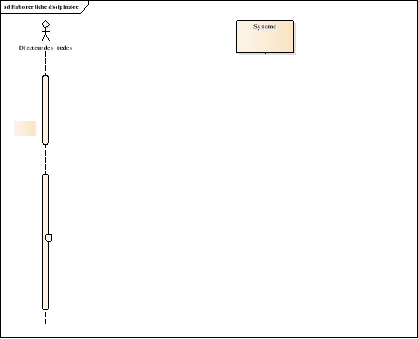
Figure 15 : Diagramme de
séquence élaborer fiche disciplinaire
iv. Cas d'utilisation CONSULTER
RESULTATS
|
CONSULTER RESULTATS
|
|
But
|
Ce cas d'utilisation permet à l'élève de
consulter ses cotes en ligne ou en local, via son compte
|
|
Acteurs
|
Elève
|
|
Préconditions
|
Il doit être authentifié à son compte
|
|
Scenario nominal
|
1. L'élève lance la commande de
vérification de ses résultats
2. Le système recherche les critères de
recherche
3. Le système affiche les critères de
recherche
4. L'élève sélectionne un critère
de recherche
5. Le système recherche le résultat
correspondant
6. Le système affiche les résultats
|
|
Scenario alternatif
|
Si aucun résultat ne correspond à la recherche
lancée
1. Le système affiche un message `Aucune cote' et
2. Le scenario reprend au nominal 4
|
|
Post condition
|
|
Diagramme de séquence qui détaille les scenarios
ci-dessus :
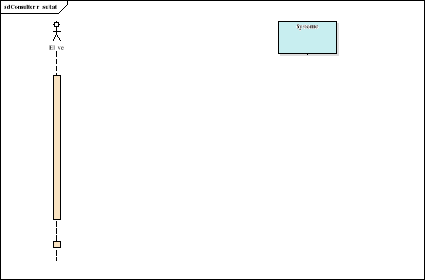
Figure 16 : Diagramme de
séquence consulter résultat
| 


